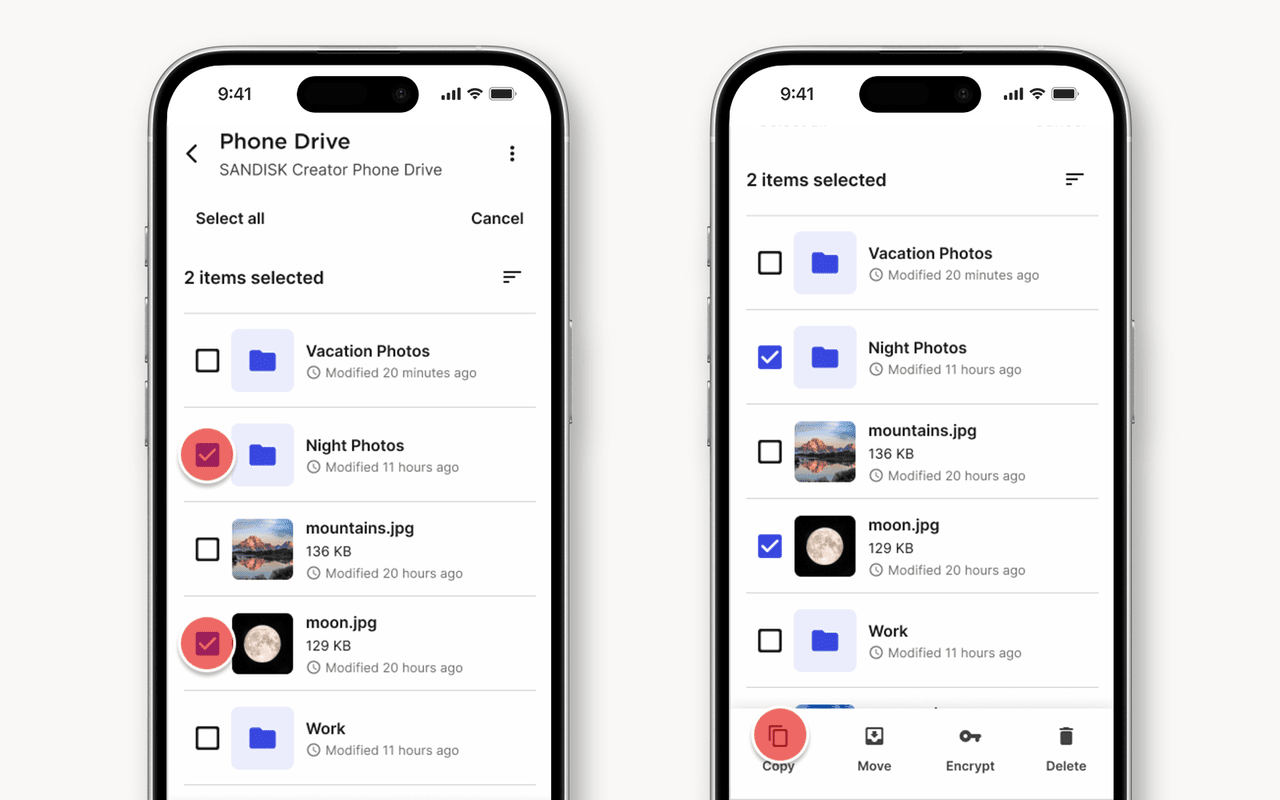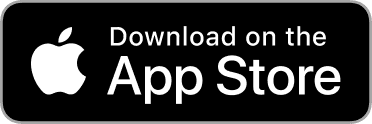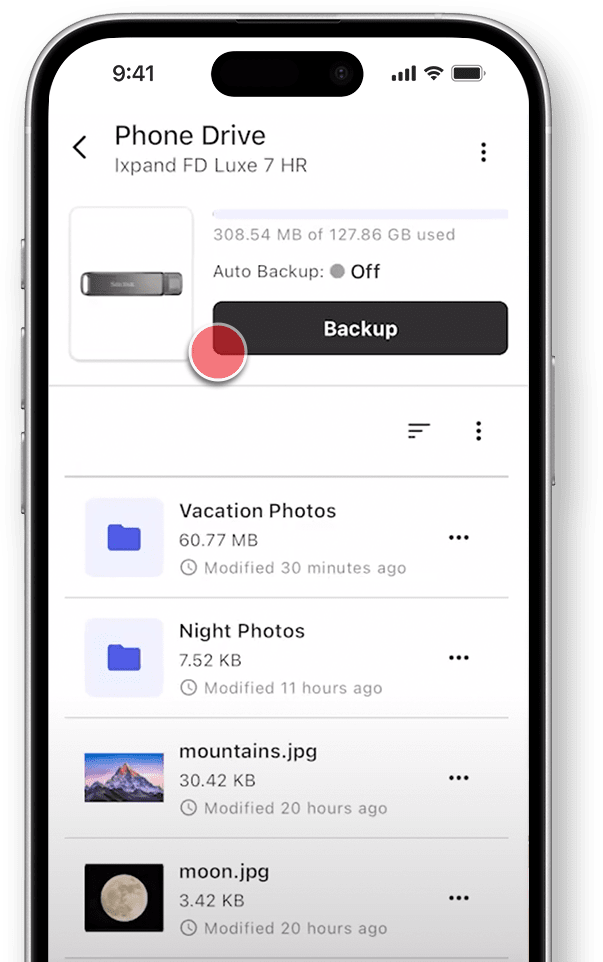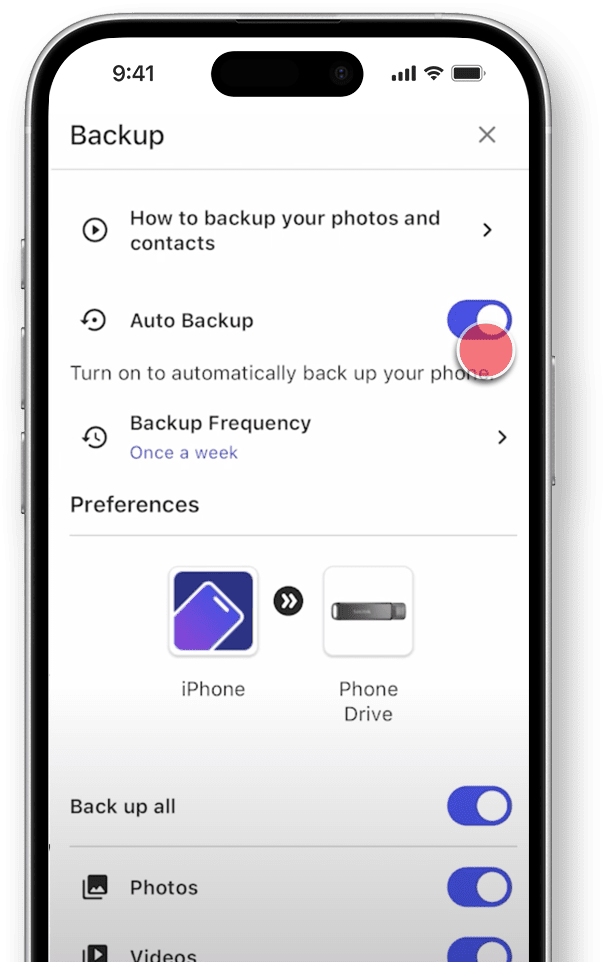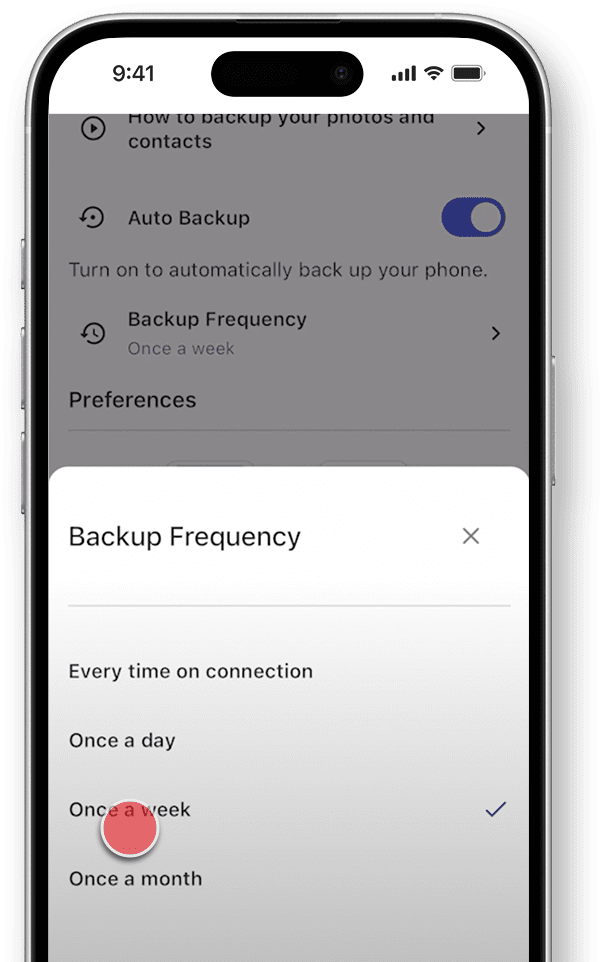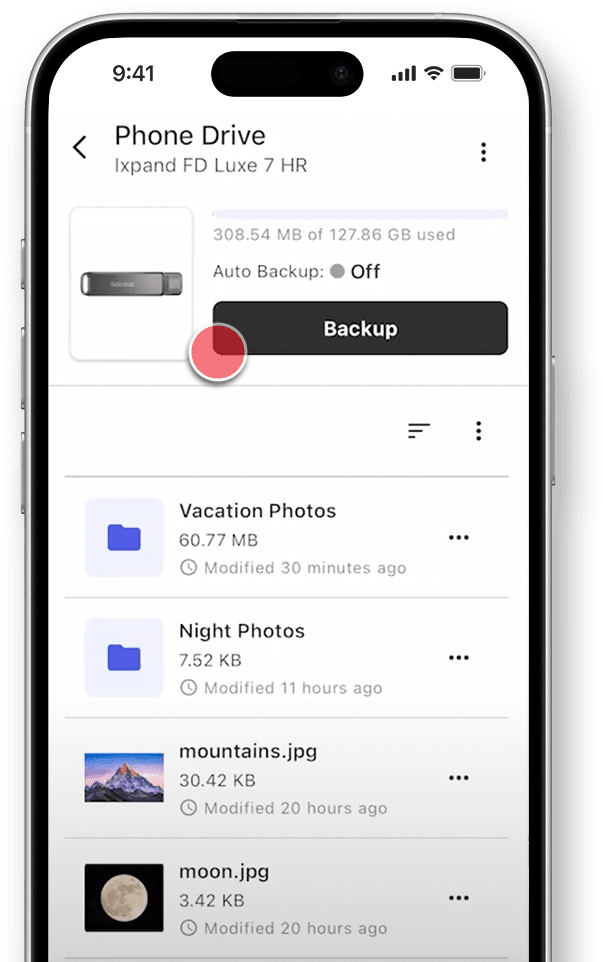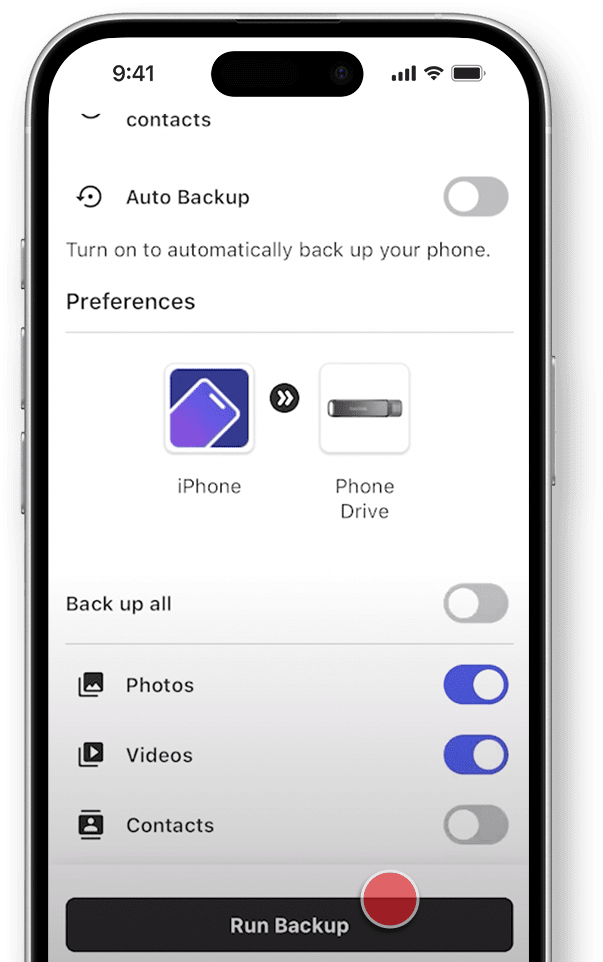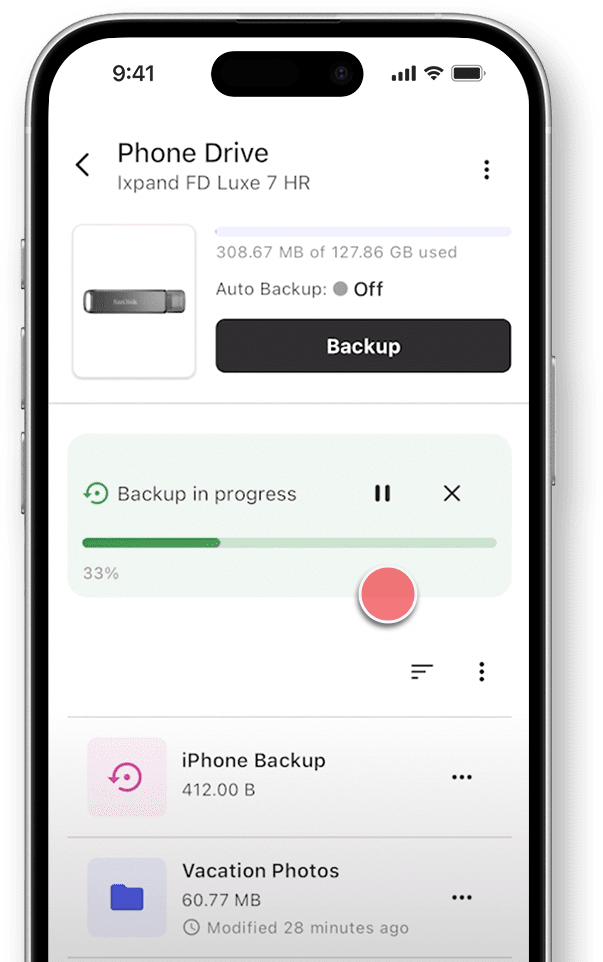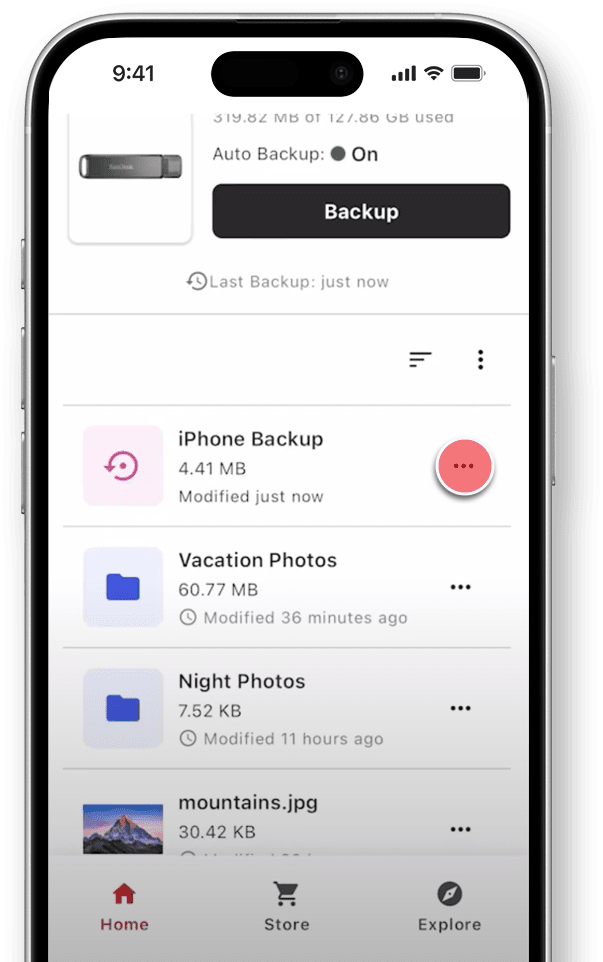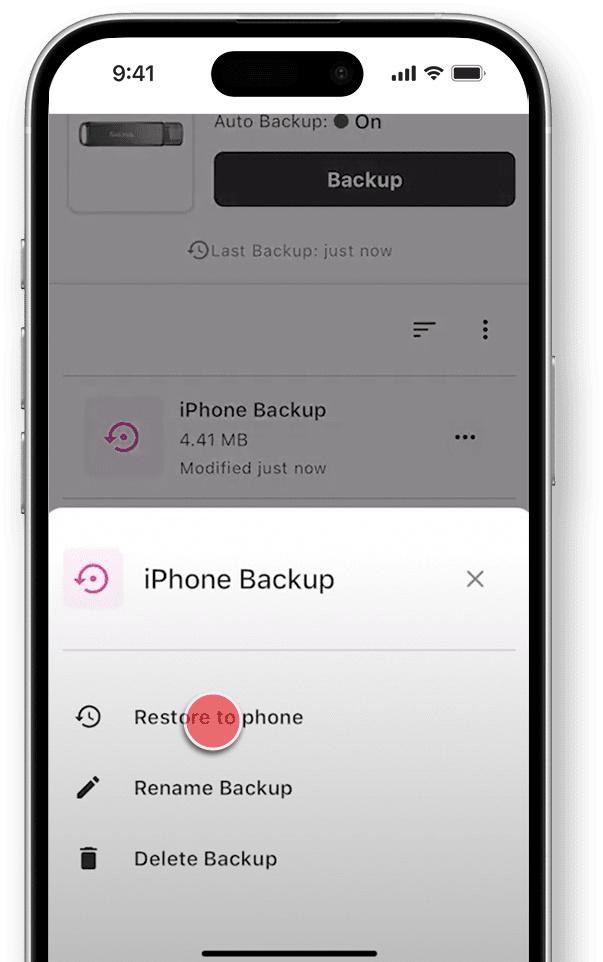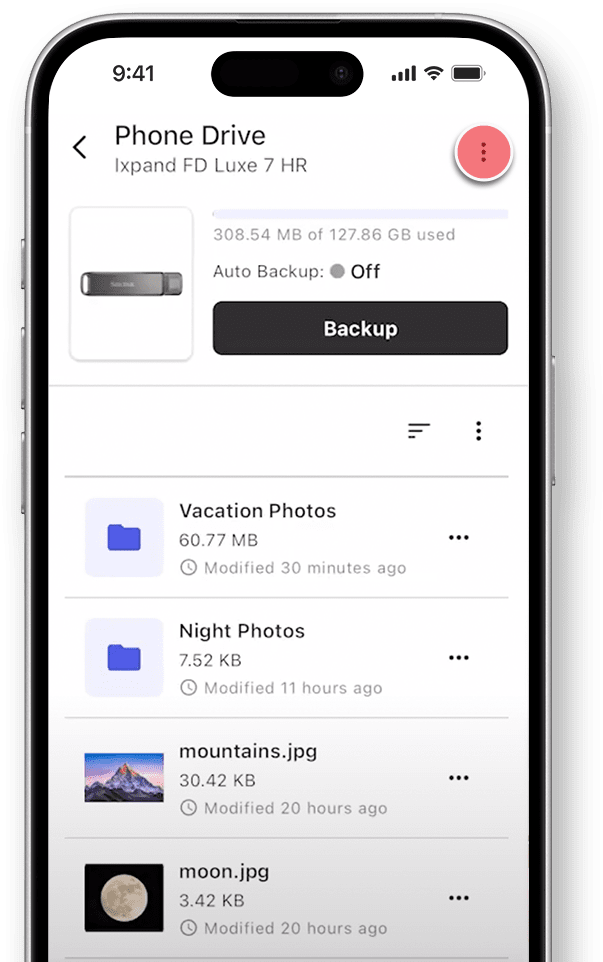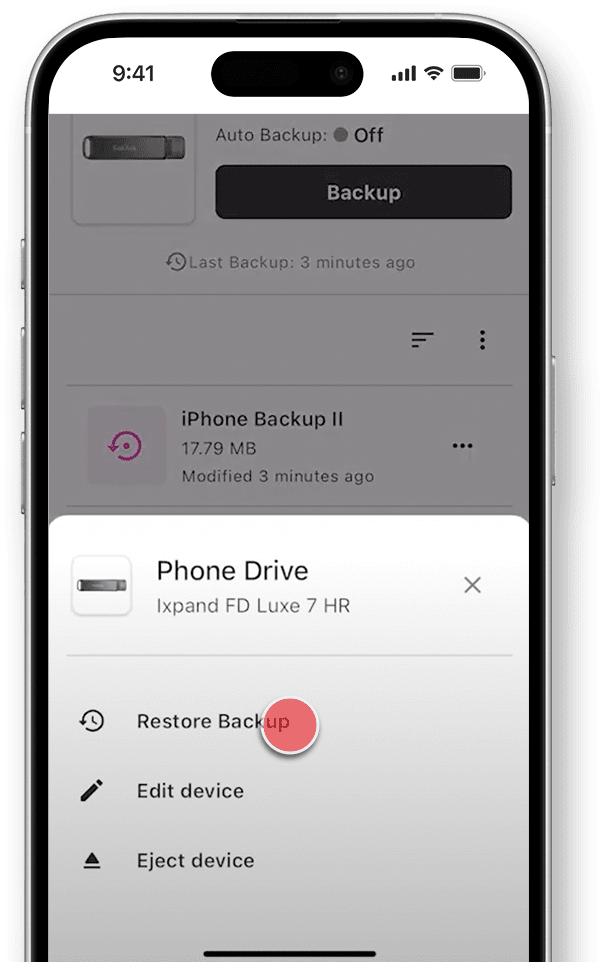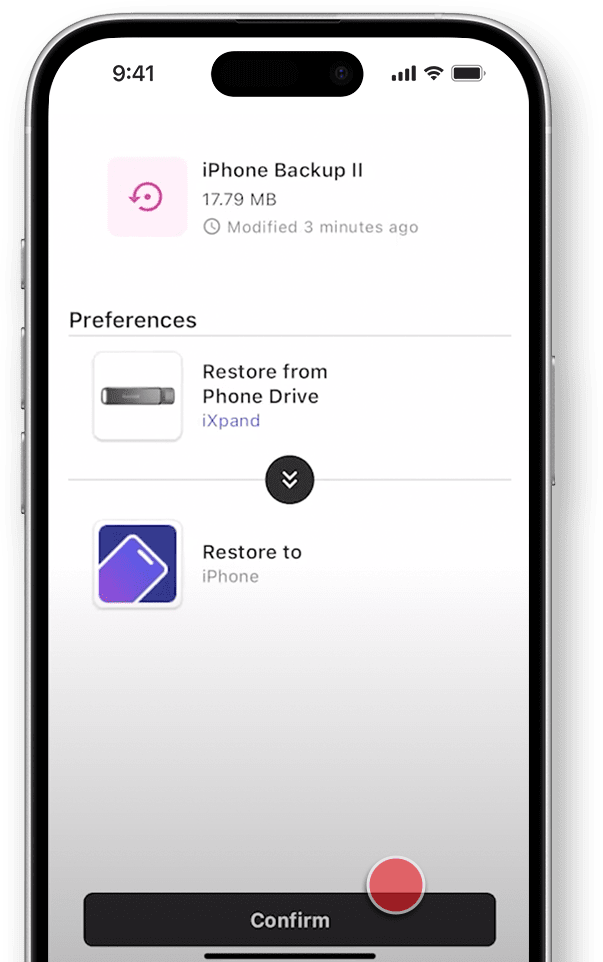Η εφαρμογή SanDisk Memory Zone είναι ένας εύκολος τρόπος δημιουργίας αντιγράφων ασφαλείας δεδομένων σε συμβατές συσκευές SanDisk και δημιουργίας χώρου για νέο περιεχόμενο. Αποθηκεύστε το εδώ και μοιραστείτε το εκεί έξω - απευθείας έτοιμο για χρήση.
Γνωρίστε το νέοSanDisk Memory Zone
Εξερευνήστε την ολοκαίνουργια εφαρμογή SanDisk Memory Zone για iOS και Android — με βελτιωμένη διεπαφή χρήστη, ευκολότερη πρόσβαση στον κατάλογο SanDisk και μια βιβλιοθήκη δημιουργικών εφαρμογών από τρίτους συνεργάτες.
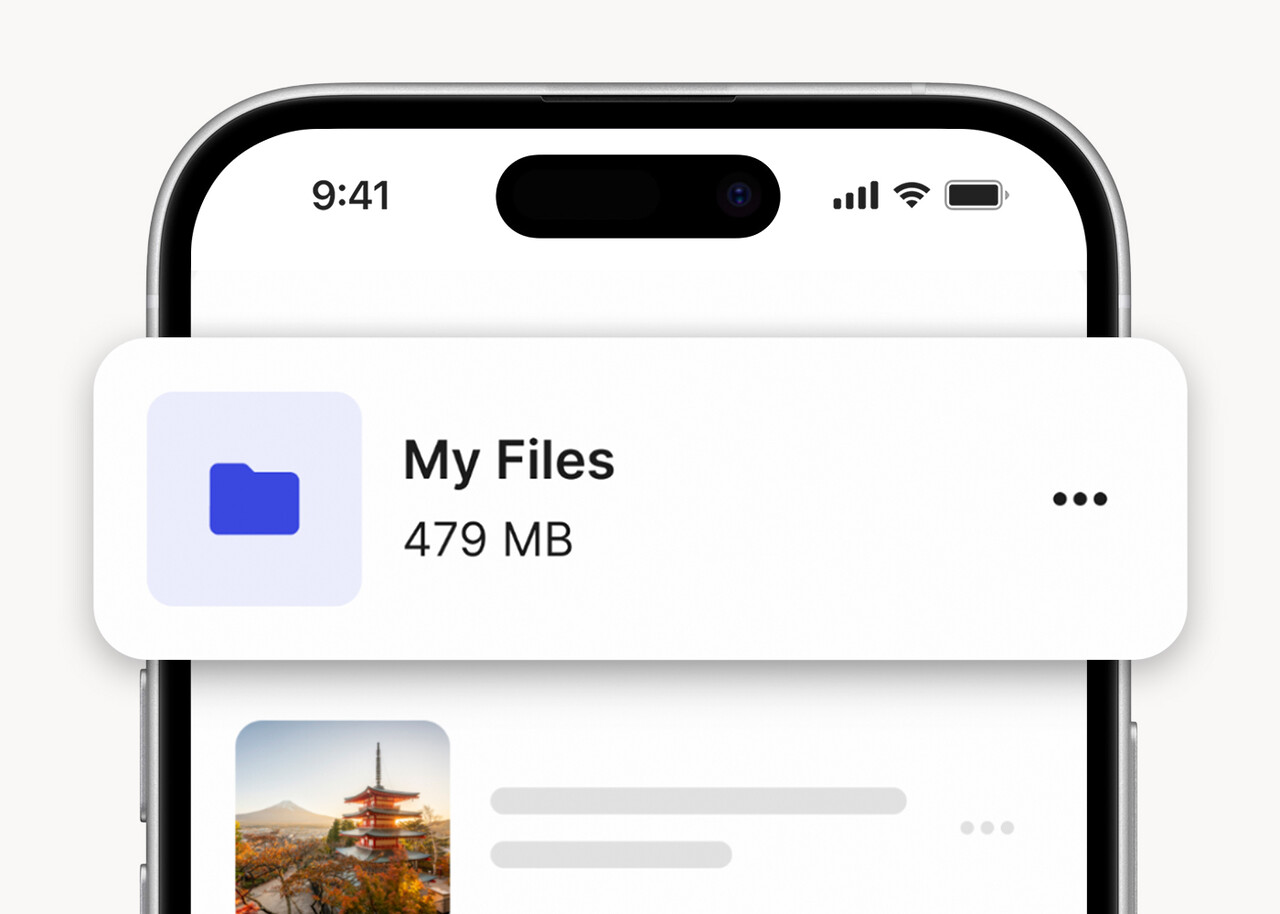
Δημιουργία αντιγράφων ασφαλείας, διαχείριση και αναζήτηση περιεχομένου
Αποθηκεύστε περιεχόμενο σε δευτερόλεπτα, μετακινήστε και αντιγράψτε ομαλά αρχεία όπου θέλετε και αναζητήστε όλα όσα έχετε αποθηκεύσει με μόλις λίγα πατήματα.
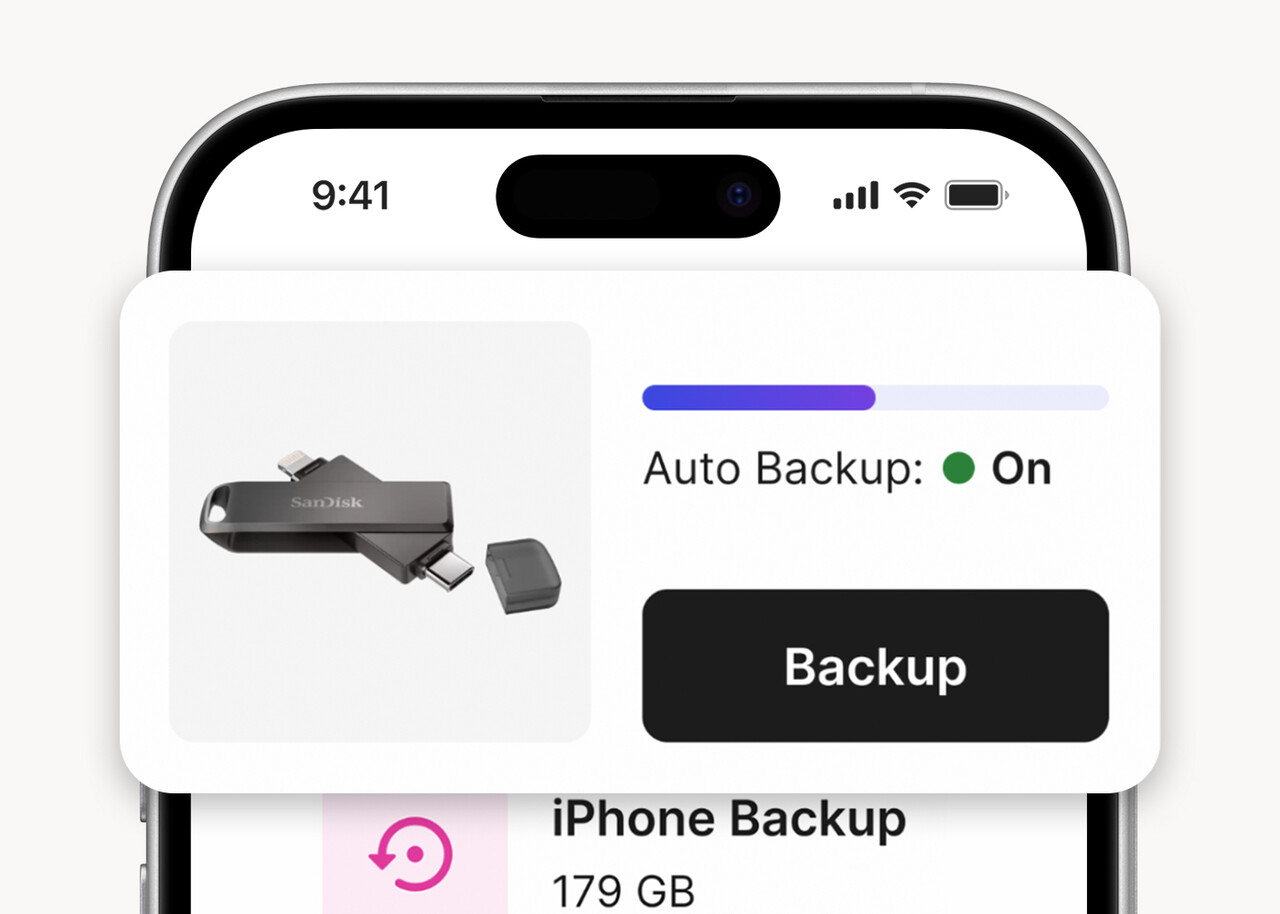
Δημιουργήστε αυτόματα αντίγραφα ασφαλείας
Διαμορφώστε αντίγραφα ασφαλείας για το περιεχόμενό σας σε προσαρμοσμένα χρονικά διαστήματα: κάθε μέρα, κάθε εβδομάδα, κάθε μήνα ή κάθε φορά που συνδέετε τη μονάδα σας.
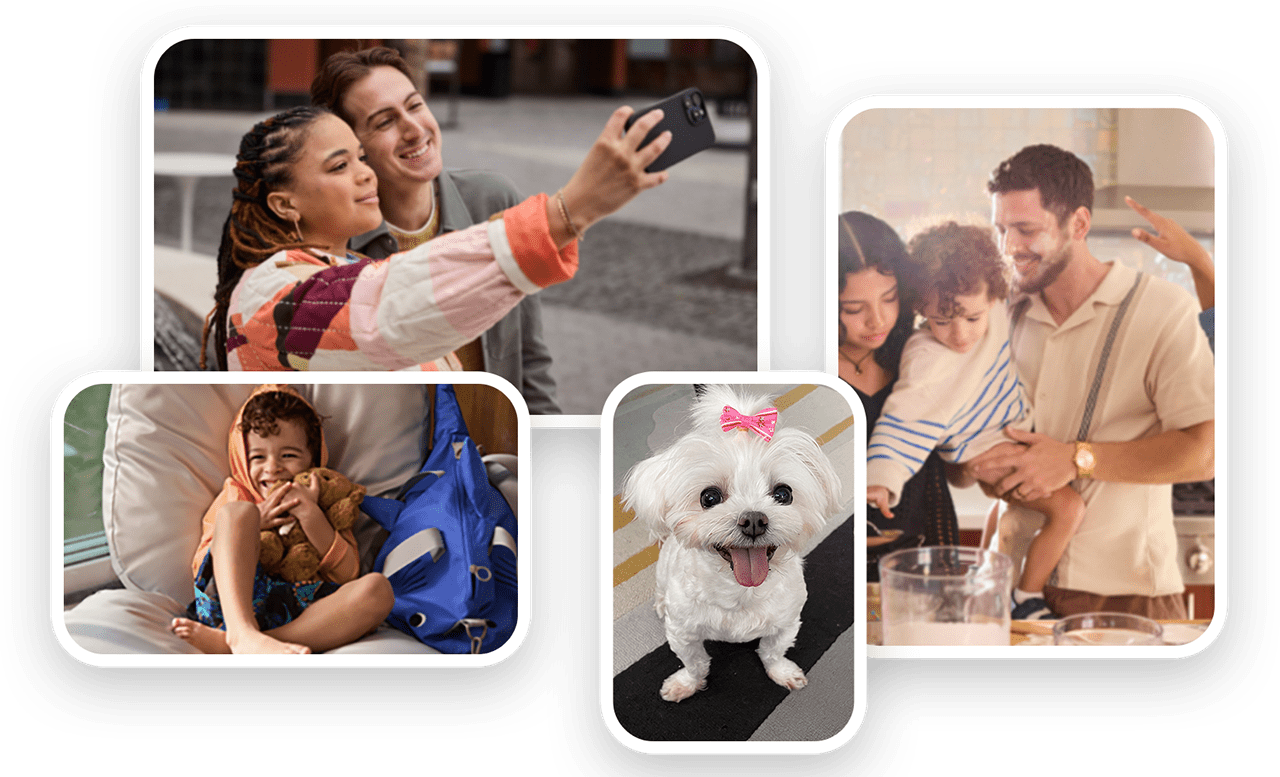
Δείτε τα αντίγραφα ασφαλείας σας σε ένα μέρος
Μετακινηθείτε με κύλιση στα αντίγραφα ασφαλείας σε πολλές προβολές: ταξινομήστε τα χρονολογικά ή δείτε την προβολή μωσαϊκού για πιο καθηλωτική εμπειρία κύλισης.
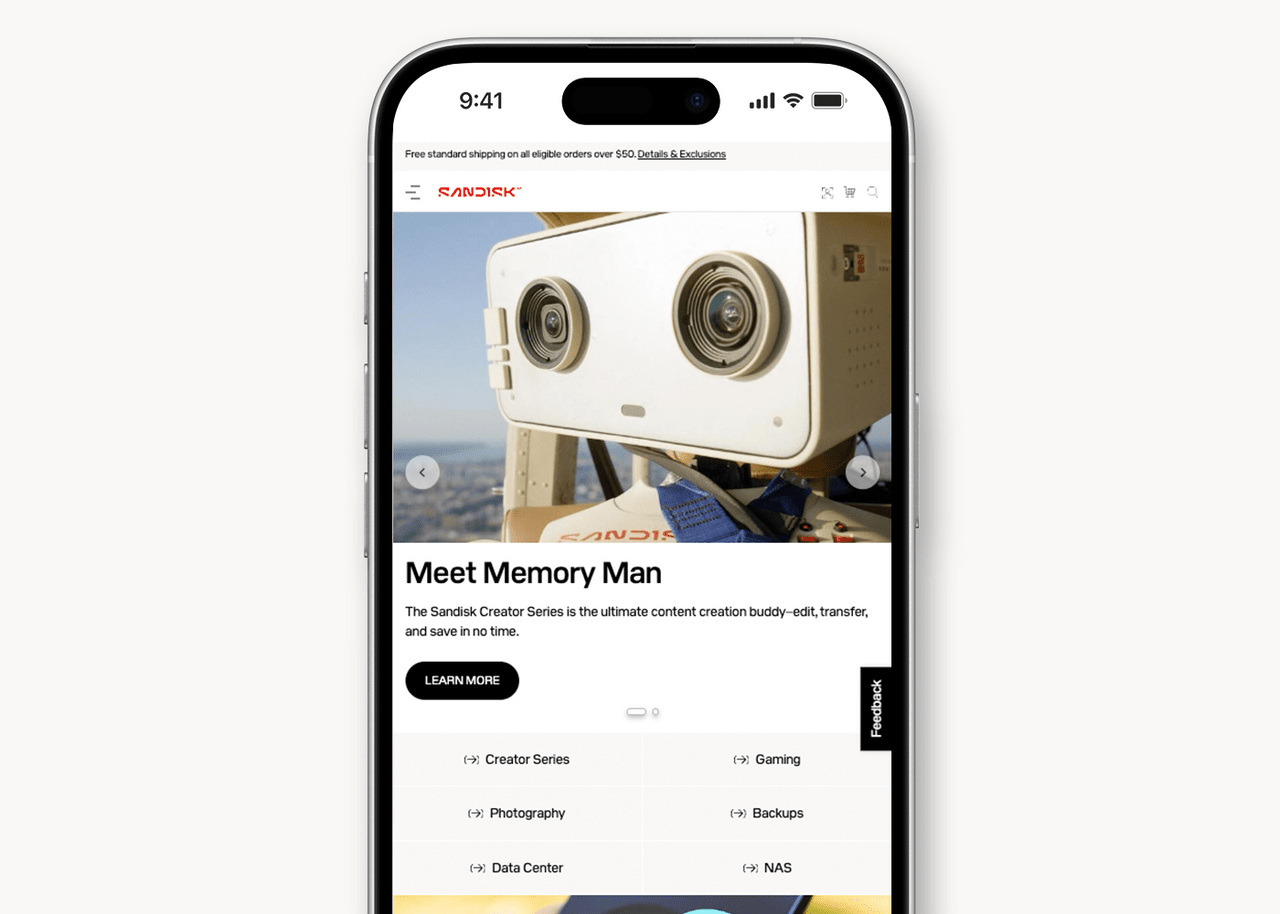
Αγοράστε και εξερευνήστε τον κατάλογο SanDisk
Δείτε περισσότερα προϊόντα από τον κατάλογο της SanDisk, μην χάνετε ποτέ κάποια προσφορά ή πώληση, και διαβάστε τις τελευταίες μας λύσεις αποθήκευσης flash.
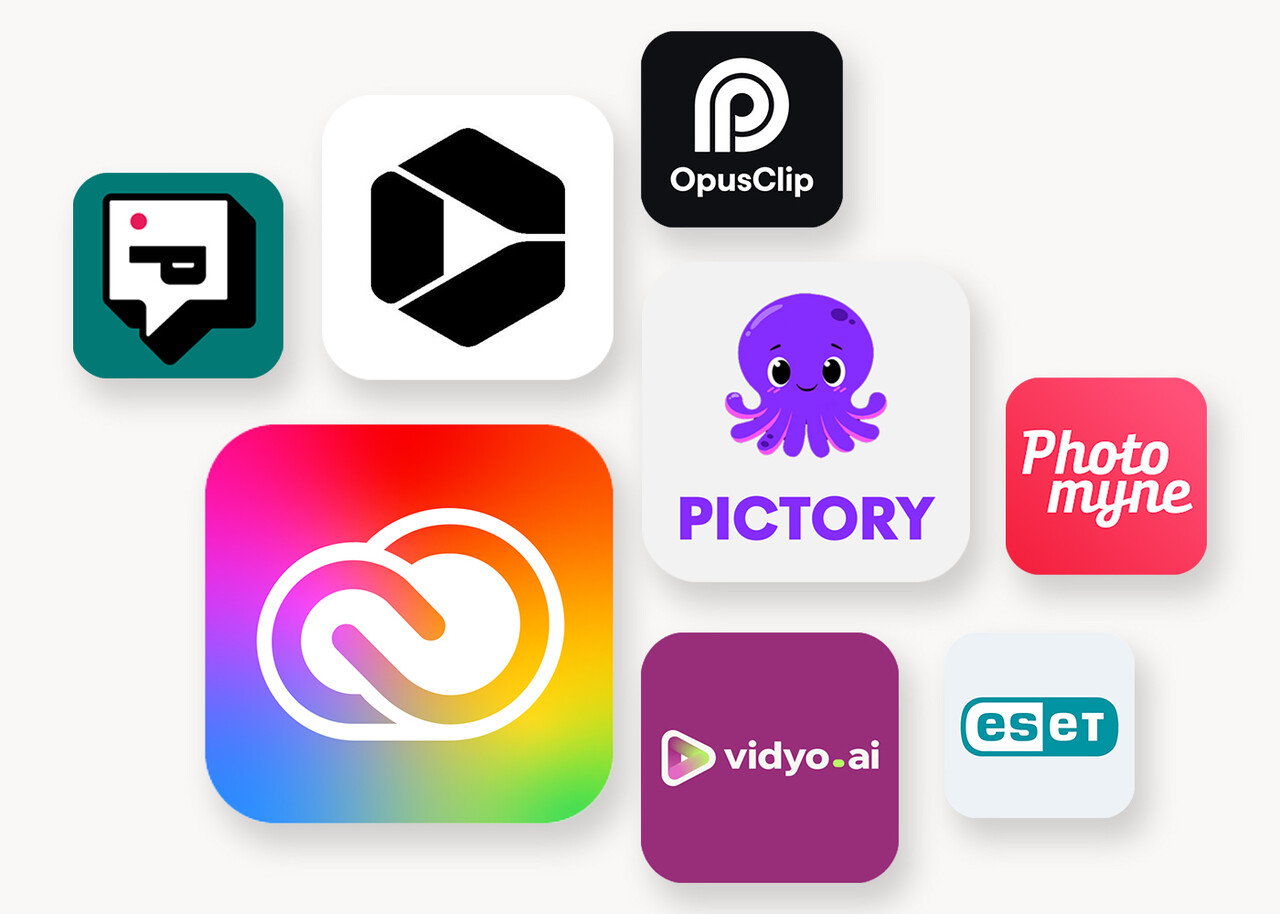
Βρείτε τα επόμενα αγαπημένα αας δημιουργικά εργαλεία
Μεταβείτε σε μια νέα βιβλιοθήκη προεγκεκριμένων εφαρμογών από τρίτους συνεργάτες μας, ώστε να έχετε ακόμη πιο δημιουργικά εργαλεία στη διάθεσή σας.
Εξερευνήστε μονάδες δίσκου που λειτουργούν με SanDisk Memory Zone
Μάθετε περισσότερα για το ποιες μονάδες SanDisk USB flash, φορητοί δίσκοι SSD και κάρτες μνήμης έχουν συμβατότητα με την εφαρμογή SanDisk Memory Zone για iOS και Android.
Συμβουλές χρήστη για iOS και Android
Τα πρώτα βήματα στην εφαρμογή SanDisk Memory Zone είναι παιχνιδάκι. Ακολουθήστε τις οδηγίες για να ξεκινήσετε την αποθήκευση περιεχομένου, τη ρύθμιση του προγράμματος δημιουργίας αντιγράφων ασφαλείας και τη διαχείριση αρχείων στην κινητή συσκευή σας και τις μονάδες SanDisk.
Εξερευνήστε την εφαρμογή SanDisk Memory Zone
Ακολουθήστε τις οδηγίες για μια πλήρη παρουσίαση σχετικά με τη χρήση της ενημερωμένης εφαρμογής.
Δημιουργία αντιγράφων ασφαλείας και επαναφορά
Μάθετε πώς να προγραμματίζετε τη δημιουργία αντιγράφων ασφαλείας και να επαναφέρετε το αποθηκευμένο περιεχόμενο στην κινητή συσκευή σας.
Αυτόματη δημιουργία αντιγράφων ασφαλείας
Μη αυτόματη δημιουργία αντιγράφων ασφαλείας
Επαναφορά συγκεκριμένου αντιγράφου ασφαλείας
Καθολική επαναφορά αντιγράφων ασφαλείας
Διαχείριση, μετακίνηση και αντιγραφή περιεχομένου
Λάβετε αναλυτικές συμβουλές για να μετακινήσετε περιεχόμενο σε φακέλους, να δημιουργήσετε διπλότυπα αρχεία και να οργανώσετε τα αντίγραφα ασφαλείας σας.
Διαχείριση ενός αρχείου
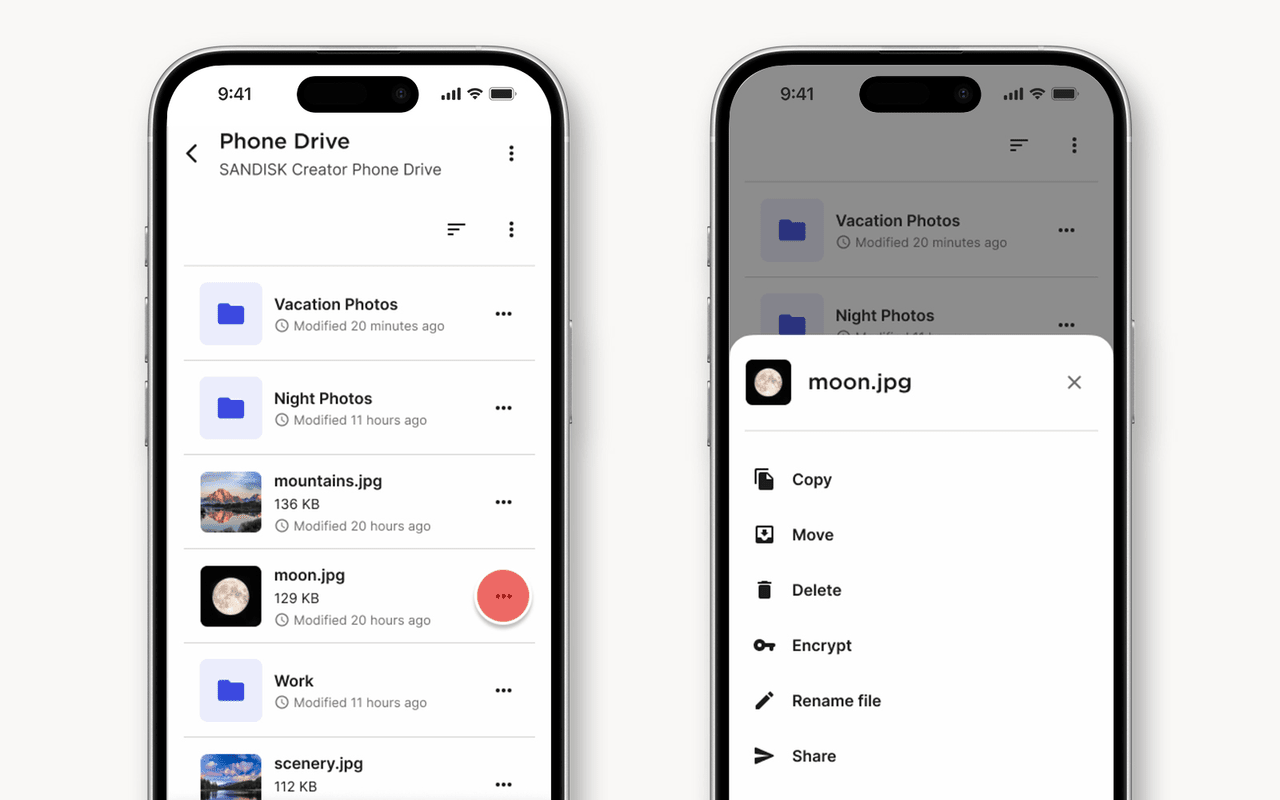
- Επιλέξτε τη μονάδα σας
- Μεταβείτε στην οθόνη Δημιουργία αντιγράφων ασφαλείας
- Μετακινηθείτε με κύλιση προς τα κάτω στα αντίγραφα ασφαλείας και τα αρχεία σας
- Επιλέξτε τις τρεις τελείες δίπλα στο αρχείο που θέλετε να οργανώσετε
- Επιλέξτε τον τρόπο με τον οποίο θέλετε να διαχειριστείτε το αρχείο σας
- Κάντε κλικ στην Επιβεβαίωση όταν είστε έτοιμοι
- Στην οθόνη Δημιουργία αντιγράφων ασφαλείας, πατήστε παρατεταμένα τις τρεις τελείες δίπλα σε ένα αρχείο
- Θα εμφανιστούν πλαίσια ελέγχου για να ορίσετε πολλές επιλογές
- Επιλέξτε κάθε αρχείο που θέλετε να διαχειριστείτε
- Επιλέξτε αν θέλετε να αντιγράψετε, να μετακινήσετε ή να τα διαγράψετε
- Κάντε κλικ στην Επιβεβαίωση όταν είστε έτοιμοι
Διαχείριση πολλών αρχείων